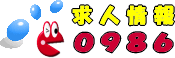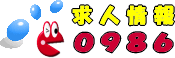|
求人手順 |

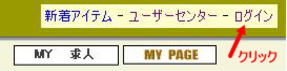
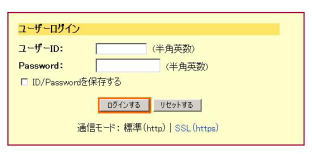 |
求人情報の右上より、左記の表示、ログインをクリックします。
先に登録手続きして取得した、ユーザーIDとパスワードよりログインします。
|
 |
求人するから入ります。 |

 |
上記の手順によりログインすると画面右上に左記の求人するの表示が出ます。
「求人する」をクリックします。 |
 |
求人するカテゴリを選びます。 |

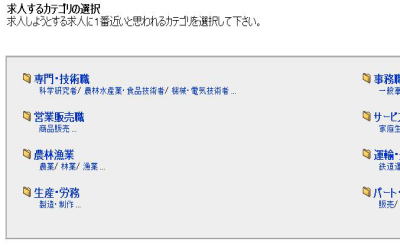
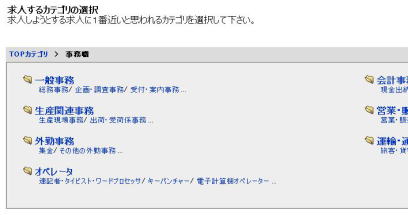
|
求人しようとする求人に1番近いと思われるカテゴリを選択して下さい。
左記の画像は上で大まかな分類を選び下の画像で詳細に選択していきます。
|
 |
求人情報データの入力を行います。 |

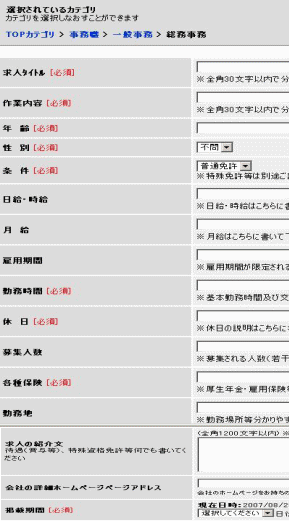 |
|
求人の登録フォームに必要事項を入力します。
ここでは必須項目のみ説明します。
[ 求人タイトル ]
一般事務などの求人名を入力します。
[ 作業内容 ]
仕事の内容を簡単に入力します。
[ 年齢 ]
求人対象年齢を入力します。
[性別]
求人対象性別を選択します。
[条件]
運転免許などを選択します。
[勤務時間]
勤務時間を入力します。
[休日]
休日を入力します。
[各種保険]
社会保険などを入力します。
[掲載期間]
求人掲載期間を選択してください。
|
 |
登録情報に間違いがないか確認して確定します。 |


|
各項目を再確認し、間違いがなければ、「この内容で求人確定する」をクリックしてください。
写真を掲載する場合は次に進んでください。
写真を掲載する場合は「画像アップロード」をクリックしてください。
※写真は後からでも掲載できます。
|
 |
写真を掲載する。 |

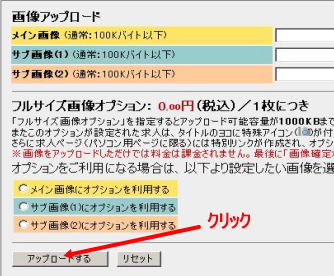 |
「参照」をクリックして写真を選択した後、「アップロードする」をクリックします。 
|
 |
写真の掲載手順をまとめてみました。
①「参照」をクリックして写真を選択。
②「アップロードする」をクリックする。
③問題がなければ、「画像確定」をクリックしてください。写真が掲載されます。
※最後に画像確定を行わないと画像は掲載されません。
|
|